iPhone 使用手冊
- 歡迎
-
-
- 與 iOS 18 相容的 iPhone 型號
- iPhone XR
- iPhone XS
- iPhone XS Max
- iPhone 11
- iPhone 11 Pro
- iPhone 11 Pro Max
- iPhone SE(第 2 代)
- iPhone 12 mini
- iPhone 12
- iPhone 12 Pro
- iPhone 12 Pro Max
- iPhone 13 mini
- iPhone 13
- iPhone 13 Pro
- iPhone 13 Pro Max
- iPhone SE(第 3 代)
- iPhone 14
- iPhone 14 Plus
- iPhone 14 Pro
- iPhone 14 Pro Max
- iPhone 15
- iPhone 15 Plus
- iPhone 15 Pro
- iPhone 15 Pro Max
- iPhone 16
- iPhone 16 Plus
- iPhone 16 Pro
- iPhone 16 Pro Max
- 設定基本項目
- 按個人風格自訂 iPhone
- 拍攝絕佳的相片和影片
- 與朋友和家人保持聯絡
- 與家人共享功能
- 使用 iPhone 處理日常大小事
- 「Apple 支援」提供的專家建議
-
- iOS 18 的新功能
-
- 指南針
-
- 開始使用 FaceTime
- 製作 FaceTime 連結
- 拍攝「原況相片」
- 將語音通話錄音和轉寫
- 在 FaceTime 通話中開啟「即時字幕」
- 在通話中使用其他 App
- 撥打「群組 FaceTime」通話
- 以格狀檢視參與者
- 使用「同播同享」一同觀看、聆聽和玩遊戲
- 在 FaceTime 通話中共享螢幕
- 在 FaceTime 通話中要求或提供遙距控制權限
- 在 FaceTime 中共同編輯文件
- 使用視像會議功能
- 將 FaceTime 通話接手到另一部 Apple 裝置
- 更改 FaceTime 視像設定
- 更改 FaceTime 語音設定
- 改變你的容貌
- 離開通話或切換至「訊息」
- 將來自未知來電者的 FaceTime 通話封鎖和靜音
- 報吿垃圾來電
- 捷徑
- 貼士
-
- 開始使用輔助使用功能
- 在設定期間使用輔助使用功能
- 變更 Siri 輔助使用設定
- 快速開啟或關閉輔助使用功能
- 版權
在 iPhone 上的「地圖」中以自訂指南整理地點
你可以將地點整理到你自己的指南以便參考,也可與其他人分享你的指南。
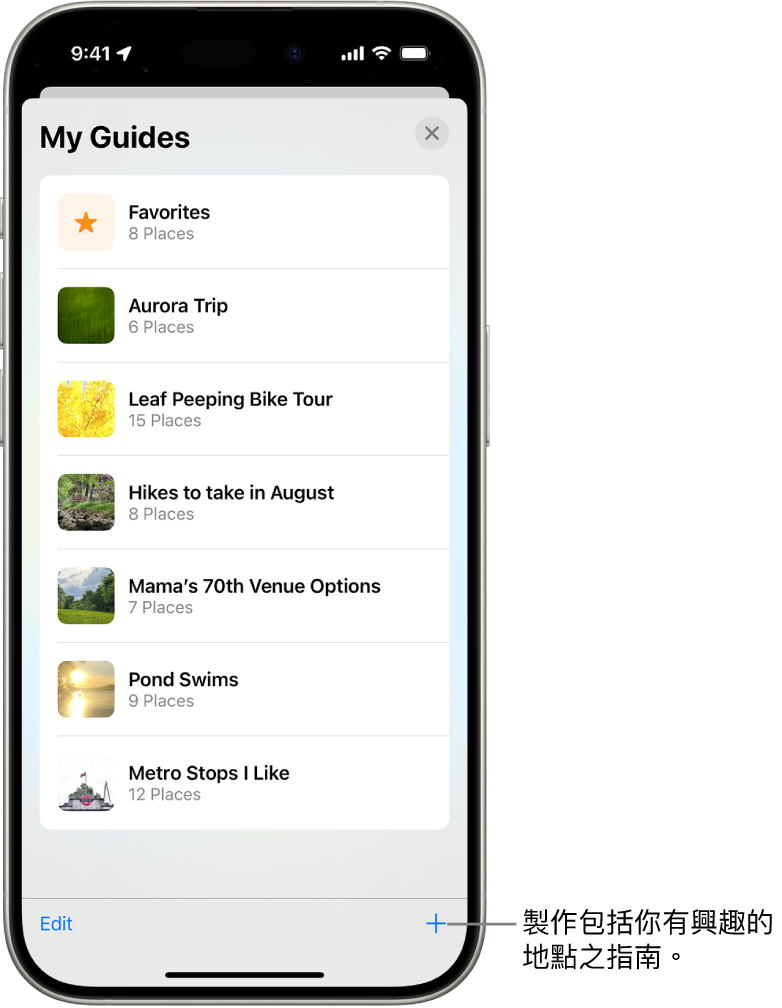
查看喜好地點
「喜好地點」指南會總是會顯示在你的指南中。這可讓你更輕鬆地將地點儲存至指南。
前往 iPhone 上的「地圖」App
 。
。在「資料庫」下方,點一下
 ,點一下「指南」,然後點一下「喜好地點」。
,點一下「指南」,然後點一下「喜好地點」。
貼士:你可以將任何你想在開啟「地圖」時在資料庫中看到的地點釘選。請參閲:將大頭針加至資料庫。
製作指南
前往 iPhone 上的「地圖」App
 。
。在「資料庫」下方,點一下
 ,然後點一下「指南」。
,然後點一下「指南」。點一下
 。
。輸入指南名稱,然後點一下
 來從相片圖庫加入影像。
來從相片圖庫加入影像。點一下「製作」。
將地點加至指南
前往 iPhone 上的「地圖」App
 。
。在地點卡中,點一下
 ,然後點一下「加至『指南』」。
,然後點一下「加至『指南』」。選擇其中一個指南,為位置輸入名稱,然後點一下「儲存」。
你也可以將「發行者指南」加至你的指南。請參閲:使用指南探索地點。
分享指南
前往 iPhone 上的「地圖」App
 。
。在「資料庫」下方,點一下
 ,點一下「指南」,然後點一下你要分享的指南。
,點一下「指南」,然後點一下你要分享的指南。點一下指南卡底部的
 ,點一下「分享指南」,然後選擇選項。
,點一下「分享指南」,然後選擇選項。
編輯你製作的指南
你可以為你製作的指南提供封面影像、更改標題,以及移除地點。
前往 iPhone 上的「地圖」App
 。
。在「資料庫」下方,點一下
 ,點一下「指南」,然後點一下你要編輯的指南。
,點一下「指南」,然後點一下你要編輯的指南。點一下指南卡底部的「編輯」。
進行更改,然後點一下指南卡右上方的
 。
。
移除指南
前往 iPhone 上的「地圖」App
 。
。在「資料庫」下方,點一下
 ,然後點一下「指南」。
,然後點一下「指南」。將你要移除的指南向左掃,然後點一下「刪除」。
感謝您提供意見。